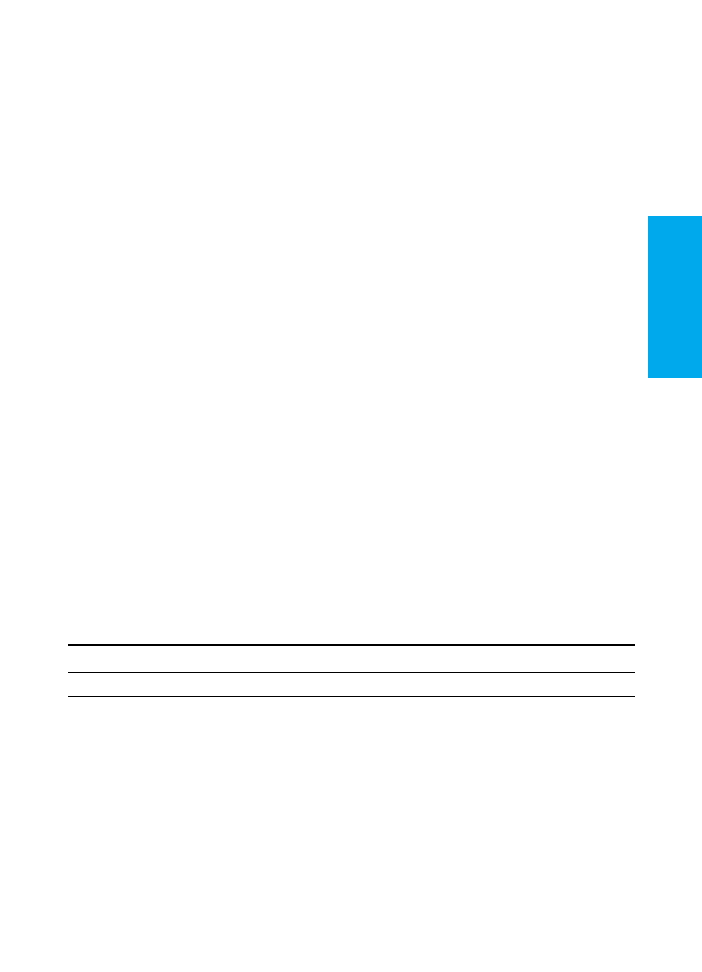
Kaip naudoti nesklandumų pašalinimo lentelę
Ši nesklandumų pašalinimo lentelė suteikia informaciją apie tai, kaip
išspręsti tokias problemas:
●
Pagrindinių operacijų problemos
●
Programinės įrangos įdiegimo problemos (Windows)
●
Programinės įrangos įdiegimo problemos (Macintosh)
●
Spausdinimo serverio įdiegimo problemos.
Problema
Galima priežastis
Sprendimas
Pagrindinių operacijų problemos
Produkte nėra elektros
ir nedega derinimo pulto
šviesos.
Produktas negauna
elektros.
Pasirūpinkite, kad elektros laidas būtų
prijungtas ir prie produkto ir į elektros lizdą.
Jeigu jūsų produktas naudoja 220 V,
pasirūpinkite, kad jis būtų įjungtas.
Jeigu elektros laidas yra įjungtas į rozetę,
pasirūpinkite, kad rozetė būtų įjungta.
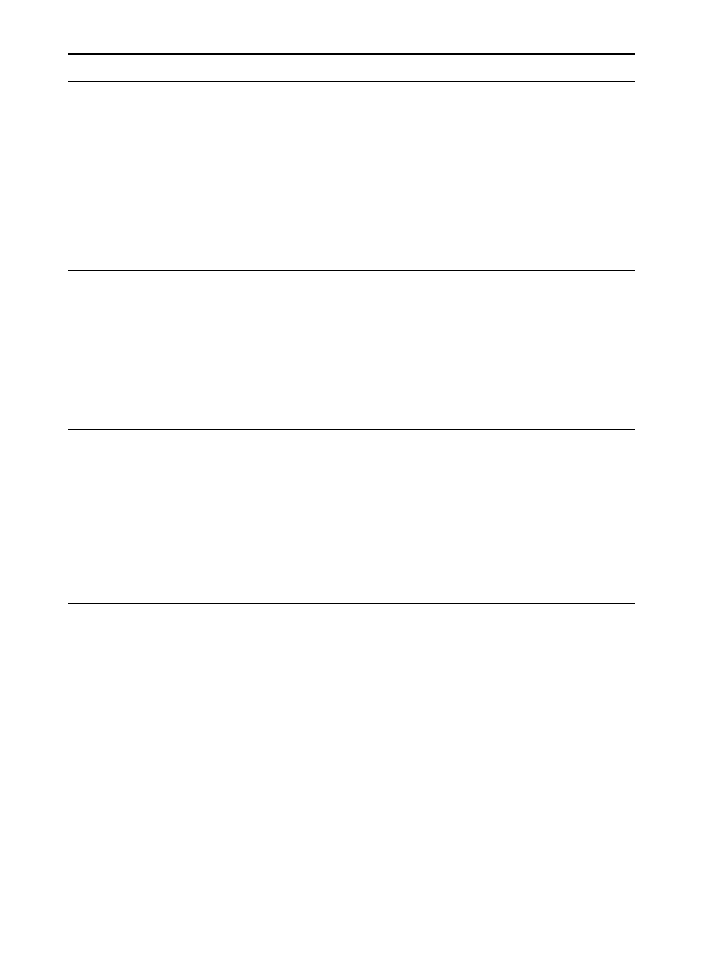
28 3 Nesklandumų pašalinimas
LTWW
Puslapius spausdina, bet
jie visai tušti.
Juostelė yra priklijuota
ant spausdinimo
kasetės.
Failo puslapiai yra tušti.
Jeigu kopijuojate,
originalas gali būti
neteisingai įdėtas.
Išimkite spausdinimo kasetę ir nuimkite
juostelę. Iš naujo įdėkite spausdinimo kasetę.
Pabandykite dar kartą atspausdinti failą.
Patikrinkite spausdinamą failą, kad
įsitikintumėte, ar kas nors parašyta visuose
jo puslapiuose.
Originalas turi būti įdėtas į ADF atspausdintu
paviršiumi į viršų. Jeigu jis įdėtas atspausdintu
paviršiumi žemyn, kopija bus tuščia.
Einamasis darbas sustojo
ir produkto derinimo pulte
atsirado toks pranešimas:
Printer Jam
(spausdintuvas
užstrigo)
Clear Paper Path
(išvalykite
popieriaus taką)
Įstrigo terpė.
Išimkite iš produkto įstrigusią terpę. Daugiau
įstrigusių terpių pašalinimo instrukcijų
ieškokite elektroniniame vartotojo vadove.
Sėkmingai pašalinus įstrigusią terpę ir
uždarius visas produkto duris ir skydelius,
produktas arba baigs einamąjį darbą arba grįš
į Ready (paruošta) padėtį.
Produkto derinimo pulte
atsirado toks pranešimas:
Door Open Or No
print cartridge
(durys atidarytos
arba nėra
spausdinimo kasetės)
Spausdinimo kasetės
durys atidarytos arba
produkto spausdinimo
kasetės ertmėje nėra
spausdinimo kasetės.
Pirmiausia patikrinkite, ar į produktą teisingai
įdėjote spausdinimo kasetę. Instrukcijas, kaip
įdėti spausdinimo kasetę, žiūrėkite
“Kaip
įdiegti spausdinimo kasetę” puslapyje 13
.
Patikrinus spausdinimo kasetę, gerai
uždarykite spausdinimo kasetės dureles.
Kai problema išspręsta, produktas baigia
einamąjį darbą arba grįžta į padėtį Ready
(paruošta).
Einamasis darbas sustojo
ir produkto derinimo pulte
atsirado toks pranešimas:
Printer Tray Is
Empty Add Paper
(spausdintuvo dėklas
yra tuščias, įdėkite
popieriaus)
Produkte nėra
popieriaus.
Įdėkite popieriaus į terpės įvedimo dėklą arba
į prioritetinį įvedimo dėklą. Instrukcijas, kaip
pripildyti terpės įvedimo dėklus, žiūrėkite
“Kaip
įstatyti ir įdėti terpės įvedimo dėklą ir
prioritetinį įvedimo dėklą” puslapyje 14
.
Jeigu terpė jau įdėta, išimkite ją, patikrinkite
ar nėra įstrigusios terpės, o jeigu yra, ją
pašalinkite bei vėl pripildykite įvedimo dėklą.
Kai problema išspręsta, produktas baigia
einamąjį darbą arba grįžta į padėtį Ready
(paruošta).
Problema
Galima priežastis
Sprendimas
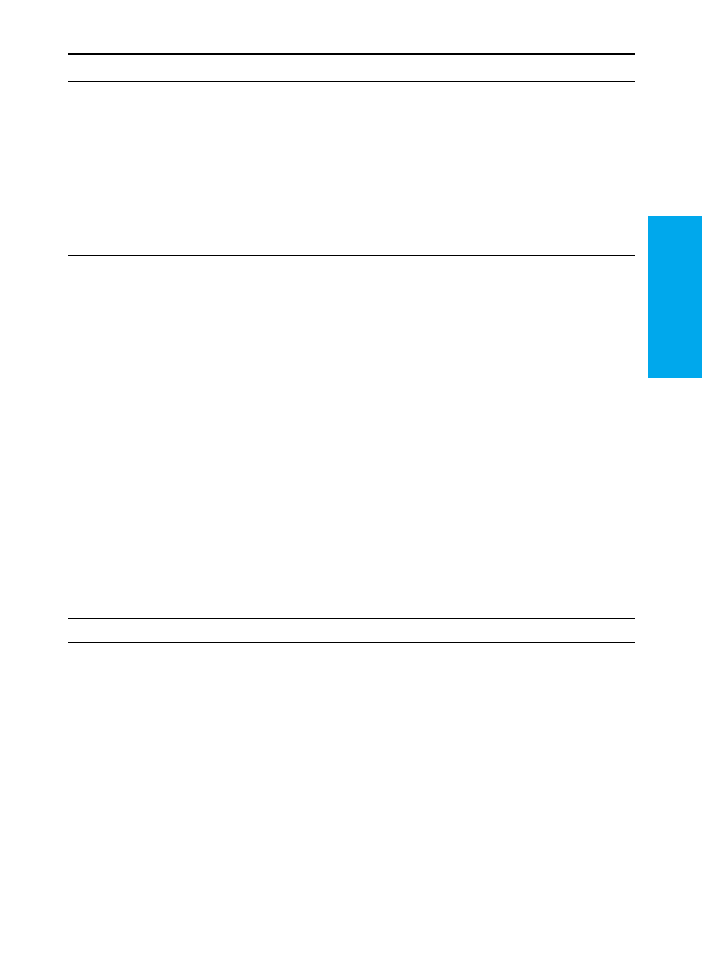
LTWW
Nesklandumų pašalinimas HP LaserJet 3300 serijinio produkto darbe 29
Li
etuviu
Einamasis kopijavimo arba
skenavimo darbas sustojo
ir produkto derinimo pulte
atsirado toks pranešimas:
Doc Feeder Jam
(užstrigęs dokumentų
padavimo
mechanizmas). Clear,
Reload (išvalykite,
vėl pripildykite)
Automatiniame
dokumento padavimo
mechanizme (ADF)
įstrigo terpė.
Iš ADF išimkite įstrigusią ar blogai įvestą
terpę. Daugiau įstrigusių terpių pašalinimo
instrukcijų ieškokite elektroniniame vartotojo
vadove.
Sėkmingai išvalius įstrigusią terpę, vėl įdėkite
darbą į ADF.
Einamasis kopijavimo arba
skenavimo darbas sustojo
ir produkto derinimo pulte
atsirado tokie pranešimai:
50 Fuser Error
(klaida
kaitintuve)
51 Laser Error
(klaida lazeryje)
52 Scanner Error
(klaida
skeneryje)
57 Fan Error
(klaida
sklaidyme)
79 Service Error
CCD Scanner Error
(CCD klaida
skeneryje)
Scanner Bulb
Failure (Scanner
Bulb neveikia)
Produkte atsirado
kritinė prietaiso klaida.
Išjunkite spausdintuvą 5 minutėms ir vėl jį
įjunkite. Jeigu klaida neišnyko, skambinkite
į HP klientų aptarnavimo tarnybą telefonu,
nurodytu pagalbos lankstinuke, įdėtame kartu
su produktu arba apsilankykite
http://www.hp.com
.
Programinės įrangos įdiegimo problemos (Windows)
Įdiegiant programinę
įrangą, ekrane atsirado
toks pranešimas: “Setup
has determined that you
do not have enough disk
space on the selected
drive. Please reduce the
set of install components
or change the install drive.”
(“Parengtis nustatė, kad
pasirinktai tvarkyklei
neužtenka vietos diske.
Sumažinkite įdiegimo
komponentus arba
pakeiskite įdiegimo
tvarkyklę.”)
Kai pasirinkote
produkto programinės
įrangos komponentus ir
duomenų katalogus,
įdiegimo programa
nustatė, kad jūsų
nurodytai kietajai
tvarkyklei neužtenka
vietos. Programinei
įrangai reikia
mažiausiai 175 MB
laisvos vietos diske.
Pabandykite šiuos sprendimus:
•
Pasirinkite mažiau komponentų, kuriuos
reikia įdiegti įdiegimo procese. Tai galima
padaryti naudojant Custom install
(taikomojo įdiegimo) parametrą.
•
Prieš įdiegdami produkto programinę
įrangą, ištrinkite visus nereikalingus
failus, esančius pasirinktoje tvarkyklėje,
o senesnius duomenis pasidėkite į diskelį
arba kitą saugojimo priemonę.
•
Įdiekite produkto programinę įrangą į kitą
kietą diską. Tai galima padaryti naudojant
Custom install (taikomojo įdiegimo)
parametrą.
Problema
Galima priežastis
Sprendimas

30 3 Nesklandumų pašalinimas
LTWW
Programinė įranga nebuvo
įdiegta.
Gali būti, kad jūs
neuždarėte visų
kompiuteryje veikusių
programų. Visos
programos, iškyrus
Systray ir Explorer, turi
būti uždarytos prieš
paleidžiant įdiegimo
programą.
Norėdami patikrinti, kokios programos yra
atidarytos, Windows 95, 98, arba ME,
paspauskite Ctrl+Alt+Delete. Jeigu be Systray
ir Explorer yra atidarytos kitos programos,
pasirinkite vieną ir spragtelėkite End Task
(baigti užduotį). Taip pat pasielkite ir su
visomis kitomis atidarytomis programomis
ir tada pakartotinai įdiekite programinę įrangą.
Norėdami patikrinti, kokios programos yra
atidarytos, Windows NT 4.0 SP3, 2000, arba
XP, paspauskite Ctrl+Alt+Delete. Pasirinkite
Applications (programų) lapelį (NT 4.0 -
Task Manager (užduočių administratorių)).
Jeigu be Systray ir Explorer yra atidarytos
kitos programos, pasirinkite vieną ir
spragtelėkite End Task (baigti užduotį).
Taip pat pasielkite ir su visomis kitomis
atidarytomis programomis ir tada pakartotinai
įdiekite programinę įrangą.
Kompiuteris negali
perskaityti įdiegimo
kompaktinio disko.
Nenurodėte teisingo
CD-ROM įrenginio.
Kompaktinis diskas yra
sugadintas.
Patikrinkite reikiamo disko tvarkyklės raidę.
Dažnai CD-ROM įrenginio raidė būna
D arba E.
Skambinkite į HP klientų aptarnavimo tarnybą
telefonu, nurodytu pagalbos lankstinuke,
įdėtame kartu su produktu, arba apsilankykite
http://www.hp.com
.
Programinės įrangos įdiegimo problemos (Macintosh)
Programinę įrangą
įdiegiant Macintosh
kompiuteryje, produktas
neatsiranda Select Device
(pasirinkite prietaisą)
langelyje.
Kompiuteris teisingai
nenustato prietaiso.
Įsitikinkite, kad produkto derinimo pulto
ekrane parašyta Ready (pasiruošęs).
Įdiegimo programoje spragtelėkite Continue
(tęsti), kad grįžtumėte į Select Device
(pasirinkite prietaisą) langelį ir pabandykite
iš naujo įdiegti produkto programinę įrangą.
Jeigu kompiuteris dar vis neatpažįsta
produkto, įsitikinkite, ar USB kabelis arba
tinklo kabelis prijungtas teisingai. Pakeiskite
visus negerus kabelius.
Jeigu Select Device (pasirinkite prietaisą)
langelyje pasirinkta TCP/IP, pasirūpinkite, kad
IP adresas būtų teisingas.
Problema
Galima priežastis
Sprendimas
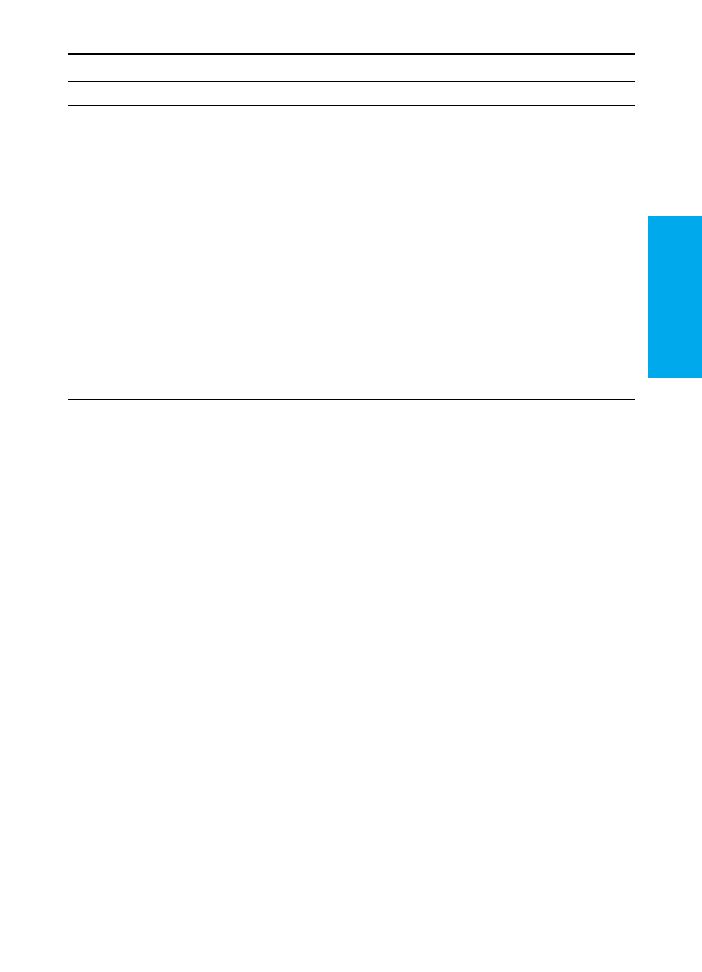
LTWW
Nesklandumų pašalinimas HP LaserJet 3300 serijinio produkto darbe 31
Li
etuviu
Spausdinimo serverio įdiegimo problemos
HP Jetdirect spausdinimo
serveris negali
atspausdinti konfigūracijos
puslapio arba būklės
šviesos yra neįprastos.
Spausdinimo serveris
įdiegtas neteisingai.
Patikrinkite visus kabelių ir elektros
prijungimus. Įsitikinkite, kad produkto derinimo
pulto ekrane parašyta Ready
(pasiruošęs). Peržiūrėkite įdiegimo
žingsnius
“Produkto prijungimas prie tinklo”
puslapyje 19
.
Jeigu naudojate HP Jetdirect 310x
spausdinimo serverį su HP LaserJet 3320n
produktu, detalesnės nesklandumų
pašalinimo informacijos ieškokite
elektroniniame vartotojo vadove.
Jeigu naudojate kitą HP Jetdirect spausdinimo
serverį ir HP LaserJet 3300 serijinį produktą,
paleiskite HP Jetdirect kompaktinį diską,
pasirinkite Networking Help (tinklo pagalba)
ir pasirinkite Troubleshooting
(nesklandumų pašalinimas).
Kai produktas yra
prijungtas prie tinklo
naudojant HP Jetdirect
spausdinimo serverį,
įdiegiant programinę
įrangą, ekrane atsirado
toks pranešimas: “All in
One configuration cannot
continue because the
required protocols were
not found on your
computer.” (“Konfigūracija
viskas viename negali būti
tęsiama, nes kompiuteryje
nepavyko rasti reikiamų
protokolų.”)
Jūsų kompiuteryje nėra
įdiegta IPX/SPX arba
TCP/IP protokolų.
Savo kompiuteryje įdiekite IPX/SPX protokolą,
kuris atitinka NW Link arba TCP/IP protokolą.
Problema
Galima priežastis
Sprendimas
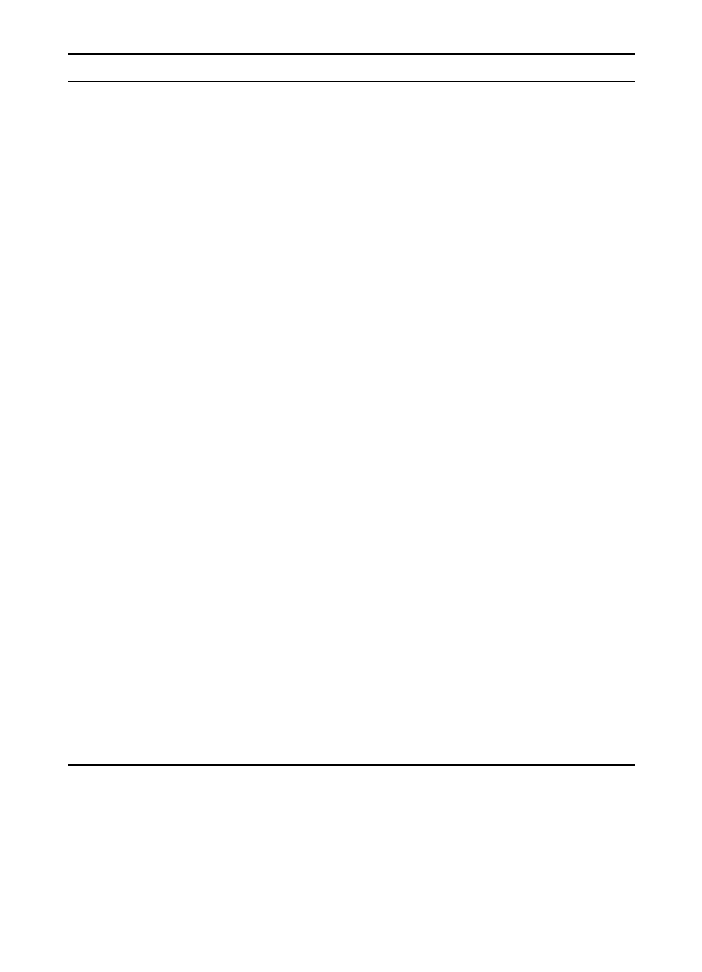
32 3 Nesklandumų pašalinimas
LTWW
Kai produktas yra
prijungtas prie tinklo
naudojant HP Jetdirect
spausdinimo serverį, jūs
gausite vieną iš šių
pranešimų:
“The configuration wizard
did not find your
HP LaserJet 3300 All in
One on the network.”
(“Konfigūracijos
programinė priemonė
tinkle nerado jūsų
HP LaserJet 3300 viskas
viename.”)
“The configuration wizard
was unable to find an All in
One at the specified
address.” (“Konfigūracijos
programinė priemonė
nurodytuoju adresu
negalėjo rasti viskas
viename.”)
“The Jetdirect model found
at the specified address
does not support All in One
devices.” (“Jetdirect
modelis, rastas
nurodytuoju adresu,
neatitinka viskas viename
prietaiso.”)
HP Jetdirect
spausdinimo serveris
dar nesukonfigūruotas
(TCP/IP).
Jūsų naudojamas
spausdinimo serveris
nėra vienas iš
HP Jetdirect
spausdinimo serverių,
kurie dirba kartu su
šiuo produktu.
Atsilaisvino elektros
laidas.
Atsilaisvino tinklo
kabelis.
Negeras tinklo kabelis.
USB kabelis
atsilaisvino arba nėra
tiesiogiai pritvirtintas.
Negeras USB kabelis.
IP adresas yra nulis.
Jeigu įdiegėte produkto programinę įrangą,
ją ištrinkite. Pakartotinai įdiekite programinę
įrangą ir paprašytas, pasirinkite Connected
to the network (prijungta prie tinklo).
Žiūrėkite
“Prijungimo prie tinklo reikalavimai”
puslapyje 9
, norėdami rasti atitinkančių
HP Jetdirect spausdinimo serverių sąrašą.
Pasirūpinkite, kad elektros laidas būtų gerai
prijungtas ir prie produkto ir į elektros lizdą.
Taip pat pasirūpinkite, kad HP Jetdirect
spausdinimo serverio elektros adapteris būtų
gerai įjungtas į elektros lizdą.
Pasirūpinkite, kad tinklo kabelis, jungiantis
HP Jetdirect spausdinimo serverį su tinklo
sienos rozete, prijungtas gerai. Pasirūpinkite,
kad tinklo kabelis, jungiantis kompiuterį su
tinklo sienos rozete, taip pat prijungtas gerai.
Pabandykite naudoti kitą tinklo kabelį.
Pasirūpinkite, kad USB kabelis, jungiantis
HP Jetdirect spausdinimo serverį ir produktą,
yra prijungtas gerai.
Jeigu turite kitą USB 1.1 kabelį, pabandykite
prijungti jį prie produkto ir HP Jetdirect
spausdinimo serverio.
Atspausdinkite tinklo konfigūracijos puslapį
paspausdami bandymo mygtuką, esantį
spausdinimo serverio užpakaliniame
skydelyje. Jeigu IP adresas yra 0.0.0.0,
palaukite 2 minutes ir vėl atspausdinkite
konfigūracijos puslapį. Jeigu IP adresas vis
dar 0.0.0.0, daugiau informacijos ieškokite
elektroniniame vartotojo vadove.
Problema
Galima priežastis
Sprendimas
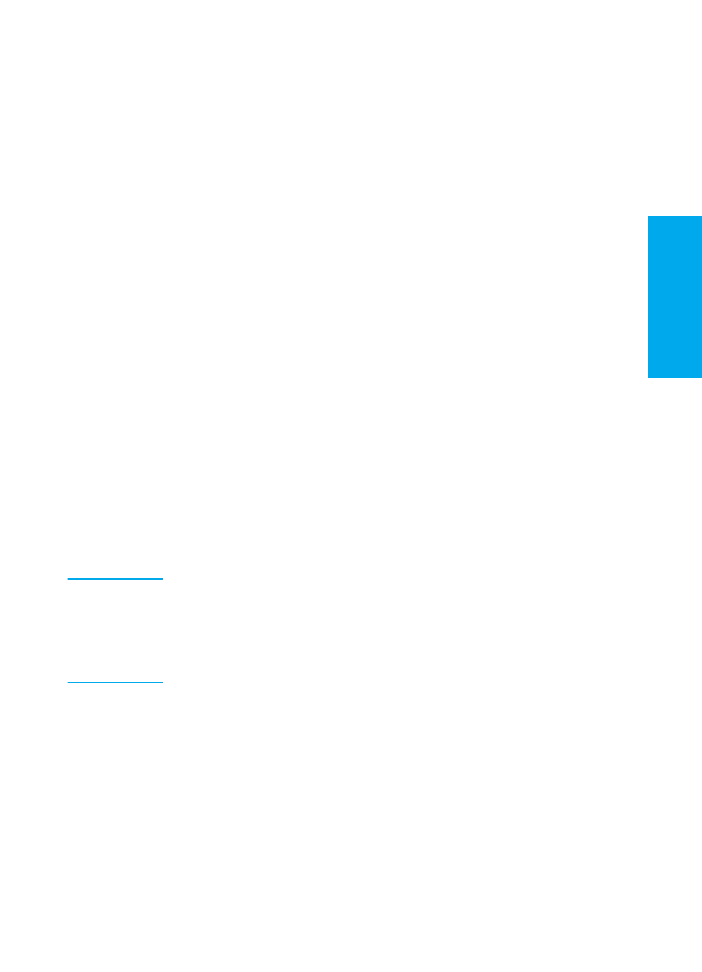
LTWW
Kur ieškoti daugiau informacijos 33
Li
etuviu